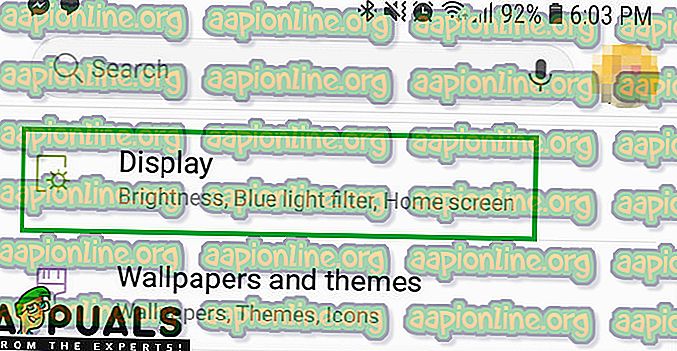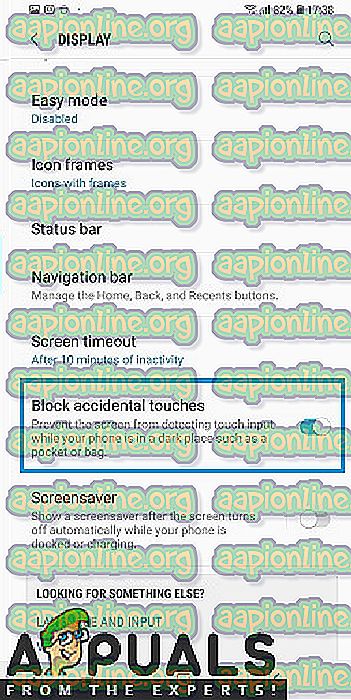の仕方
修正:Galaxy S9タッチ入力がブロックされる
サムスンのスマートフォンは、Androidユーザーコミュニティの間で非常に人気があり、サムスンは、消費者が使用するAndroidスマートフォンの約46%を製造しています。 サムスンのスマートフォンのフラッグシップラインナップはギャラクシーフォンで、毎年1つの新しいスマートフォンをリリースします。 Galaxy S9は、ラインナップに9番目に追加されたもので、多くの機能が強化され、以前の製品よりも改善されています。

ただし、ごく最近、スマートフォンで「 タッチ入力がブロックされました 」というエラーが多く報告されており、エラーが画面に表示されている間はユーザーが電話を使用できず、メッセージが消えるまでアクションを実行できません。
Galaxy S9で「タッチ入力がブロックされました」エラーの原因は何ですか?
タッチ入力エラーに関するユーザーから多数のレポートを受け取った後、問題を調査し、ほとんどのユーザーの問題を解決するソリューションをまとめることにしました。 また、エラーがトリガーされた理由を調査しました。以下にリストします。
- 近接センサー:ほとんどの携帯電話は、電話が使用されていないときやポケットに入れられているときに、ソフトウェアを使用してポケットダイヤルや偶発的なタッチに対処します。 しかし、SamsungはS9で別のアプローチを取り、カメラセンサーの近くにある電話の上部にある近接センサーを使用して、電話の前に何かがあり、タッチが登録されていないかどうかを識別します。 したがって、電話がスタンバイ状態でロックを解除した場合、近接センサーをブロックしているものがあると電話にエラーが表示される場合があります。
- ハードウェア:一部のデバイスでは、かすかな「タッチ入力がブロックされました」というメッセージが常に表示されることがありますが、スクリーンショットでもメッセージが表示される可能性があるため、画面書き込みの問題でもありませんでした。 サムスンはこの問題を認め、さらにはこの問題に関するプレスリリースを行いました。 奇妙なことに、それは決して修正されず、問題を解決できないユーザーのために代替品が提供されました。
これで、問題の性質を基本的に理解できたので、解決策に進みます。
偶発的なタッチ機能の無効化
サムスンは、偶発的なタッチによる登録を減らすための近接センサーを搭載しましたが、革新的なアプローチでしたが、「タッチ入力がブロックされました」という問題も発生しました。 したがって、この手順では、設定から機能を無効にします。 そのために:
- 通知パネルを下にドラッグし、「 設定 」アイコンをタップします。
- [設定]で、[ 表示 ]オプションをタップします。
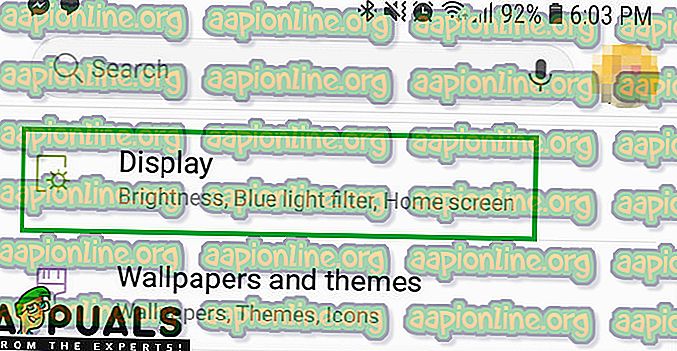
- 「 偶発的な タッチを ブロックする 」オプションをオフにします。
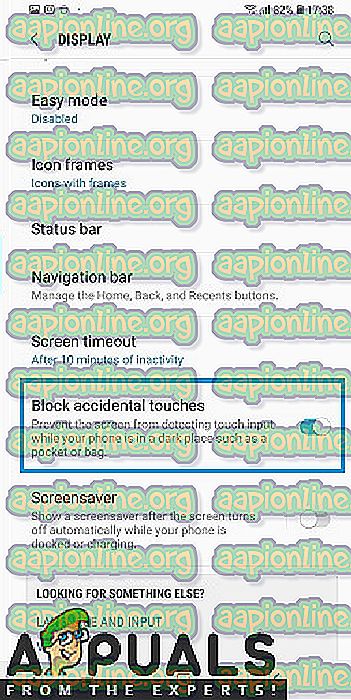
- 問題が解決しないか確認してください。
注:携帯端末の使用中にかすかな「タッチ入力がブロックされました」というメッセージが表示される場合は、Samsungの最寄りの正規代理店に連絡し、保証期間内であればデバイスの交換を依頼してください。